在Word文档中,图片的编辑和突出显示是提升文档视觉效果的重要手段,通过调整图片的比例和突出显示关键内容,可以使文档更加生动、直观,以下将详细介绍如何在Word中编辑图片,调整比例,以及突出显示内容。
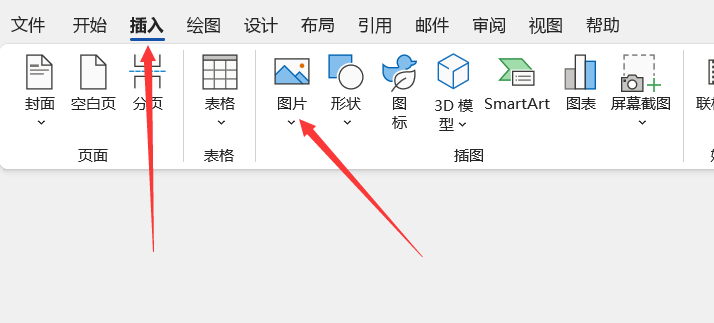
Word图片编辑
打开Word文档,插入图片,您可以通过“插入”选项卡中的“图片”按钮,选择本地图片或在线图片插入到文档中。
选中图片,右键点击,选择“编辑图片”,在弹出的“编辑图片”工具栏中,您可以进行以下操作:
(1)调整图片大小:点击“大小”按钮,输入所需宽度和高度值,或选择预设的尺寸。
(2)裁剪图片:点击“裁剪”按钮,选择裁剪方式,调整裁剪框,直至满意后点击“确认”。
(3)旋转图片:点击“旋转”按钮,选择旋转角度,或使用鼠标拖动图片进行旋转。
(4)添加艺术效果:点击“艺术效果”按钮,选择您喜欢的艺术效果,为图片添加特殊效果。
Word图片比例调整
选中图片,右键点击,选择“设置图片格式”。
在弹出的“设置图片格式”窗格中,找到“大小”选项卡。
在“缩放”区域,勾选“锁定纵横比”,然后输入所需宽度或高度值,Word会自动调整另一边的尺寸。
若要手动调整纵横比,取消勾选“锁定纵横比”,分别输入宽度和高度值。
点击“确定”按钮,图片比例调整完成。
选中图片,右键点击,选择“设置图片格式”。
在弹出的“设置图片格式”窗格中,找到“颜色”选项卡。
选择“突出显示颜色”,然后选择您喜欢的颜色。
若要添加边框,点击“边框”按钮,选择边框样式、颜色和粗细。
点击“确定”按钮,图片突出显示效果完成。
通过以上方法,您可以在Word文档中轻松编辑图片,调整比例,并突出显示关键内容,这样可以使您的文档更具视觉吸引力,提高阅读体验,在编辑过程中,注意保持图片与文档风格的协调,使整体效果更加美观。
